
ในบทความต่อไปเราจะมาดูที่ Newsboat มันคือ เครื่องอ่านฟีด RSS / Atom ฟรีและโอเพ่นซอร์สสำหรับเทอร์มินัล. มันถูกสร้างขึ้นครั้งแรกจาก ข่าวซึ่งเป็นโปรแกรมอ่านฟีด RSS / Atom แบบข้อความอย่างไรก็ตาม Newsbeuter ไม่ได้รับการดูแลอย่างแข็งขัน นี่คือเหตุผลว่าทำไมจึงเป็นทางเลือกที่ดีในการพิจารณา
สำหรับใครที่ไม่รู้จัก RSS / Atom เป็นรูปแบบ XML ใช้ในการสื่อสารเผยแพร่และเผยแพร่บทความ ตัวอย่างทั่วไปคือบทความข่าวหรือบล็อก Newsboat ถูกสร้างขึ้นเพื่อใช้จากเทอร์มินัลของระบบ GNU / Linux, FreeBSD หรือ macOS
Newsboat เป็นโปรแกรมอ่านฟีด RSS / Atom ที่ใช้งานง่าย ในบทความนี้เราจะดูวิธีการติดตั้งและใช้ Newsboat นี่คือโปรแกรมอ่านบรรทัดคำสั่งเพื่ออ่านข่าวหรือบทความที่คุณชื่นชอบได้อย่างรวดเร็วสำหรับคนรักเทอร์มินัลทั้งหมด
จำเป็นต้องชี้แจงว่าเพื่อใช้เครื่องมือนี้ ระบบของเราจำเป็นต้องมีคุณสมบัติตรงตามข้อกำหนดบางประการ ซึ่งสามารถอ่านได้ด้านล่าง
ข้อกำหนดที่จำเป็น
- GCC 4.9 ขึ้นไปหรือเสียงดัง 3.6 ขึ้นไป
- เอสทีเอฟแอล (รุ่น 0.21 หรือใหม่กว่า).
- Pkg-config.php
- ข้อความรับ GNU (สำหรับระบบที่ไม่มี gettext ใน libc เท่านั้น).
- libcurl(รุ่น 7.18.0 หรือใหม่กว่า).
- libxml2, xmllint และ xsltproc
- json -c (รุ่น 0.11 หรือใหม่กว่า).
- SQLite3 (รุ่น 3.5 หรือใหม่กว่า).
- DocBook XML และ DocBook SML
- แอสซิด็อก
ติดตั้ง Newsboat บน Ubuntu
เราสามารถติดตั้งโปรแกรมนี้ในระบบปฏิบัติการต่างๆได้ แต่สำหรับบทความนี้เราจะมาดูวิธีการติดตั้งใน Ubuntu ในกรณีนี้ฉันจะติดตั้งบน Ubuntu 16.04 Newsboat จะพบว่ามีให้ติดตั้งผ่านแพ็คเกจ snap ที่เกี่ยวข้อง เป็นสิ่งจำเป็นที่อันดับแรก มาติดตั้ง snapd กันเถอะ ในระบบปฏิบัติการของเราเพื่อให้สามารถติดตั้ง Newsboat ได้ดังที่แสดงด้านล่าง
หากเราไม่ได้ติดตั้ง snapd ให้เปิดเทอร์มินัล (Ctrl + Alt + T) แล้วเขียนลงไป:
sudo apt install snapd
ตอนนี้เราสามารถติดตั้งเครื่องมือที่เรากำลังพูดถึงได้แล้ว ในเทอร์มินัลเดียวกันเราเขียน:

sudo snap install newsboat
หากเราไม่ชอบแพ็คเกจสแน็ปเราสามารถเลือกได้ ติดตั้ง Newsboat โดยใช้ซอร์สโค้ด. ด้วยสิ่งนี้เราจะสามารถใช้คุณสมบัติล่าสุดได้ แต่ก่อนหน้านั้นเราจะต้อง ติดตั้งการอ้างอิงอย่างสมบูรณ์. ในการทำสิ่งนี้เราเปิดเทอร์มินัล (Ctrl + Alt + T) และเขียนแต่ละบรรทัดต่อไปนี้:
sudo apt update sudo apt install libncursesw5-dev ncurses-term debhelper libjson0 libjson0-dev libxml2-dev libstfl-dev libsqlite3-dev perl pkg-config libcurl4-gnutls-dev librtmp-dev libjson-c-dev asciidoc libxml2-utils xsltproc docbook-xml docbook-xsl bc wget http://www.clifford.at/stfl/stfl-0.24.tar.gz tar -xvf stfl-0.24.tar.gz cd stfl-0.24 make sudo make install
หลังจากนี้เราทำได้ โคลนที่เก็บ Newsboat จาก Github ในระบบของเราและติดตั้ง ในการทำเช่นนี้เราจะต้องใช้เทอร์มินัลเดียวกันเท่านั้นและทำตามคำแนะนำต่อไปนี้:
git clone git://github.com/newsboat/newsboat.git cd newsboat make sudo make install
วิธีใช้ Newsboat Feed Reader
ตอนนี้เรามาดูวิธีใช้ Newsboat เพื่ออ่านฟีด RSS จากไซต์ต่างๆ เช่น ubunlog.com ก่อนอื่นเราจะต้อง รับลิงค์ rss-feed สำหรับ ubunlog.com จากเบราว์เซอร์แล้วคัดลอก ในกรณีนี้ URL จะเป็นดังนี้:
https://ubunlog.com/feed/
ต่อไปเราจะเขียนสิ่งต่อไปนี้สำหรับ บันทึกเนื้อหาลงในไฟล์ เพื่อใช้ในภายหลัง
echo "https://ubunlog.com/feed/" > rss_links.txt
ตอนนี้เราสามารถอ่านฟีด RSS ของ ubunlog.com โดยใช้คำสั่งต่อไปนี้กับ ตัวปรับแต่ง -u (ระบุไฟล์ที่มี URL ของ RSS feed) และ -r (อัปเดตฟีดเมื่อเริ่มต้น) ดังต่อไปนี้:
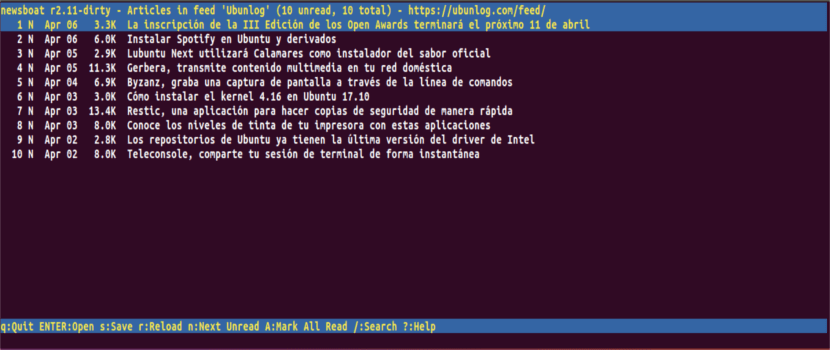
newsboat -ru rss_links.txt
ในการเลือกรายการข่าวเราจะใช้ลูกศรขึ้นและลงเพื่อนำทาง จากนั้นเราจะกด Enter ที่เราสนใจ ในตัวอย่างนี้ฉันจะเลือกข่าวหมายเลข 5 จากรายการ ซึ่งจะมีลักษณะดังนี้

ไปยัง เปิดข่าวในเบราว์เซอร์เราจะต้องกด 'o' เท่านั้นและเพื่อ ออกจากโปรแกรมเราจะต้องกด 'q' เท่านั้น
เราจะสามารถเห็นตัวเลือกทั้งหมดและการใช้งานที่เป็นไปได้โดยดำเนินการคำสั่งต่อไปนี้ในเทอร์มินัล (Ctrl + Alt + T):

newsboat -h
ไปยัง รับข้อมูลเพิ่มเติมเกี่ยวกับเครื่องมือนี้เราสามารถเยี่ยมชมไฟล์ ที่เก็บ github หรือ เอกสารอย่างเป็นทางการ ที่ผู้สร้างเครื่องมือนี้ให้บริการแก่ผู้ใช้บนเว็บไซต์ของตน